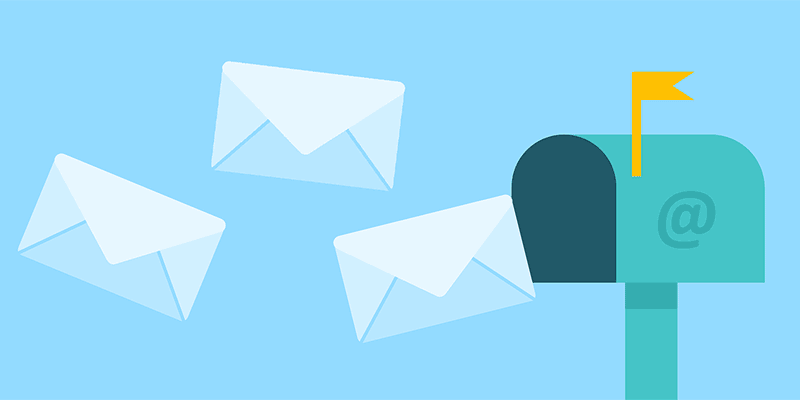Планирование электронной почты – это полезный инструмент для предварительного написания электронных писем, которые, как вы знаете, вы хотите отправить в определенное время. Планируя рассылку электронных писем, вы можете быть уверены, что наибольшее количество получателей откроют электронное письмо, отправив его только в часы пик. Это особенно полезно, если вы хотите отправлять электронные письма большому количеству клиентов, но хотите распределить сообщения между собой, чтобы избежать перегрузки сервера. Электронная почта может быть запланирована на произвольное время и дату в будущем. Когда вы планируете отправлять электронные письма в Gmail, они будут храниться в специальном разделе папки «Исходящие», пока не будут готовы к отправке.
Читайте также: Как добавить гиперссылки к любому изображению в Gmail
Эта функция работает в веб-приложении Gmail, но запланированную отправку писем можно настроить с помощью нескольких почтовых клиентов. Spark, например, может планировать электронную почту для любого сервиса, поскольку приложение управляет временем отправки, удерживая электронное письмо до тех пор, пока не наступит время его отправки. Другие клиенты могут взаимодействовать или не взаимодействовать со службой планирования электронной почты Gmail по умолчанию. Веб-служба Gmail полностью полагается на внутреннюю реализацию отправки сообщений Google, поэтому для отправки сообщения ваш компьютер не нужно включать или подключать к Интернету в запланированное время.
Планирование электронной почты в Gmail
Отправку электронной почты можно запланировать через веб-интерфейс Gmail.com. Это будет работать только для адресов электронной почты, администрируемых Google, таких как @gmail.com. В настоящее время он недоступен для клиентов G Suite, также известных как клиенты Google Apps.
1. Войдя в свою учетную запись Gmail, нажмите кнопку «Написать», чтобы начать писать новое электронное письмо.
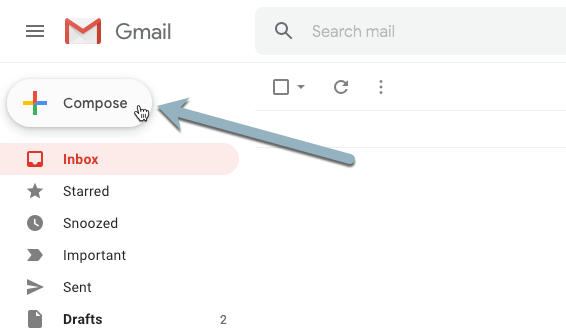
2. Составьте электронное письмо, указав тему, тело и получателей. Включите любые изображения, вложения или другие функции. Письмо будет закрыто, как только оно запланировано, и, хотя вы можете снова открыть письмо и отредактировать его, вам повезет, если вы сначала все правильно упорядочите.
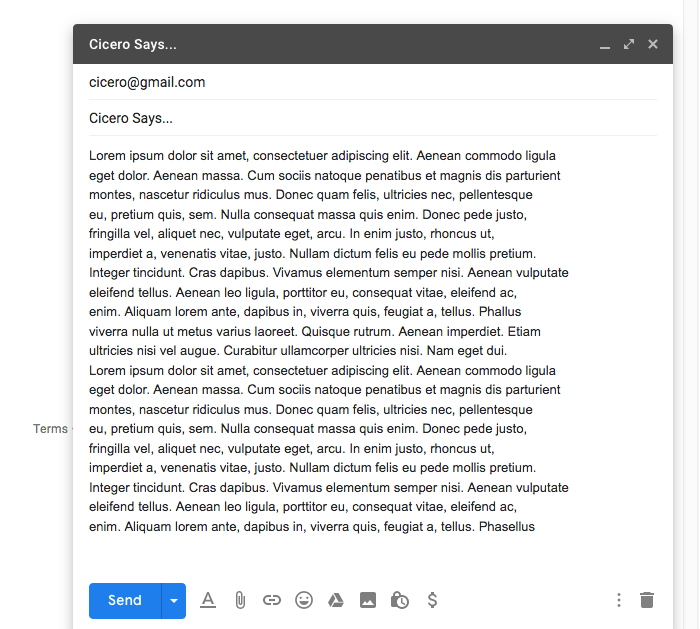
3. Рядом с кнопкой «Отправить» нажмите стрелку раскрывающегося списка и выберите «Отправка по расписанию».

4. Выберите время во всплывающем окне или используйте «Выбрать дату и время», чтобы установить точное время для отправки электронного письма.
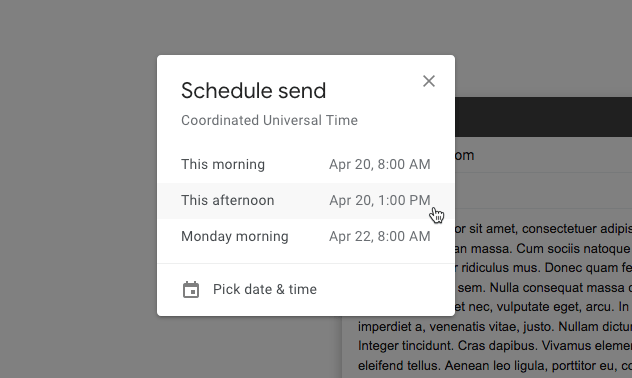
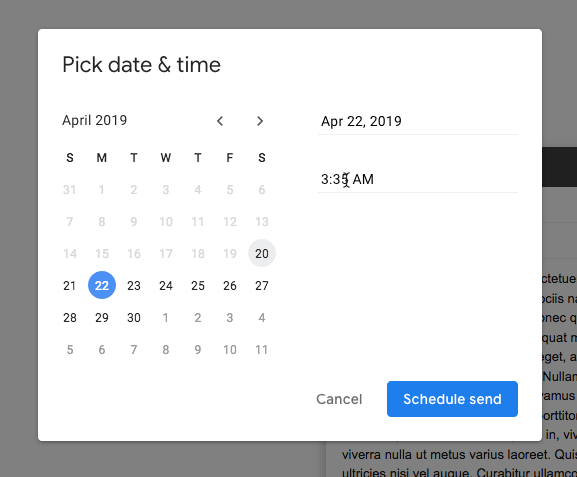
5. После установки времени электронное письмо будет храниться до отправки. Уведомление о подтверждении в нижней части окна позволит вам просмотреть электронное письмо и отменить запланированную отправку.

Читайте также: Как персонализировать новое приложение Gmail
Вы также можете просмотреть электронное письмо, набрав «in:scheduled» в строке поиска Gmail.
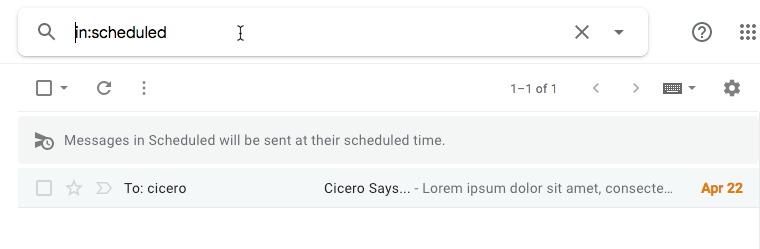
Если вы хотите отменить электронное письмо, перейдите к запланированному сообщению, затем нажмите ссылку «Отменить отправку» в верхней части сообщения. Это вернет письмо в черновики и удалит его из списка запланированных.
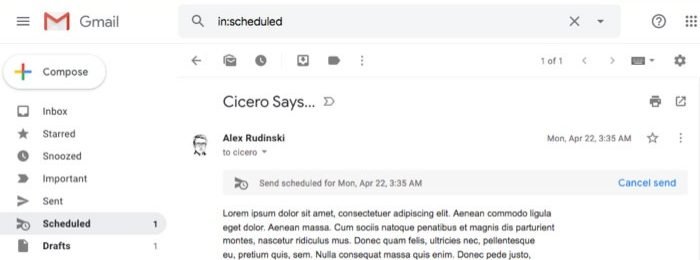
Заключение
Новая функция Gmail по расписанию позволяет отправлять электронные письма в определенную дату и время. Он основан на встроенных функциях Gmail.com и не требует подключения к Интернету или входа в систему при отправке электронного письма.